Bestellungen erstellen
Bestellungen erstellen
In Zoho CRM können Sie Details zu Bestellungen durch Eingeben von Daten in das Bestellformular speichern.
Hinweis:
- Einige der Standardfelder sind je nach Geschäftsprozess Ihres Unternehmens möglicherweise nicht sichtbar oder können nicht bearbeitet werden.
- Falls Sie Felder hinzufügen oder ändern möchten, wenden Sie sich an Ihren Systemadministrator, um weitere Informationen zur Verwendung anderer Felder zu erhalten.
So erstellen Sie Bestellungen
- Klicken Sie im Modul Purchase Orders auf das Symbol
 [Neue Bestellung].
[Neue Bestellung]. - Geben Sie auf der Seite Bestellung erstellen die relevanten Details ein.
- Klicken Sie im Abschnitt Produktdaten auf Positionen hinzufügen.

- Geben Sie im Popup Produkte auswählen mindestens ein Zeichen des Produktnamens oder Produktcodes ein, um nach dem gewünschten Produkt zu suchen und dieses in der Dropdown-Liste auszuwählen. Sie können Produkte nur durch Auswählen aus der Liste hinzufügen. Sie können sie nicht auf andere Weise hinzufügen. Außerdem werden die Suchergebnisse durch Wörter beeinflusst, die durch ein Leerzeichen getrennt sind. Beispiel: Die Eingabe von „P“ ergibt „i Pad“, sofern der Produktname so gespeichert ist (als zwei Wörter). Bei Speicherung als „iPad“ ergibt die Eingabe von „p“ nicht das Produkt. Hierzu müssen Sie „i“ eingeben.

Wenn Sie mehr über ein Produkt in der Dropdown-Liste erfahren möchten, bewegen Sie den Mauszeiger auf das Symbol Info neben dem Produkt.
- Geben Sie die gewünschte Menge für den ausgewählten Artikel ein.
Wenn Sie weitere Informationen zum Lagerbestand des gewählten Produkts benötigen, bewegen Sie den Mauszeiger auf das Symbol Info neben dem Feld für den Lagerbestand.
- Fügen Sie nach Bedarf weitere Produktzeilen hinzu, indem Sie auf den Link Weitere Zeile hinzufügen klicken.
Beachten Sie, dass Sie bis zu 200 Positionen in eine Bestellung einfügen können. - Haben Sie alle Positionen hinzugefügt, klicken Sie auf Produkte hinzufügen, um diese der Bestellung hinzuzufügen. Alle für die gewählte Position erforderlichen Details (darunter Steuern, Rabatte und Beschreibung des ausgewählten Produkts) werden automatisch eingetragen.

Sie können die Positionen einfach per Drag & Drop neu anordnen. Zum Anzeigen von Produktmenge und Stückpreis bewegen Sie den Mauszeiger auf Produktname/Produktcode. Zum Anzeigen der Summe nach Rabatt bewegen Sie den Mauszeiger auf Rabatt.

Möchten Sie den Listenpreis aus einem zugehörigen Preisbuch einfügen, klicken Sie auf das Symbol Preisbuchsuche, um nach dem gewünschten Preisbuch zu suchen.
- Um die Details eines Einzelpostens zu bearbeiten, klicken Sie auf das Symbol Bearbeiten. Dieses wird angezeigt, wenn Sie den Mauszeiger auf einen Wert bewegen (z. B. Steuer oder Rabatt). Durch Bearbeiten eines Werts werden alle zugehörigen Werte automatisch geändert.

Um den Rabatt und die Bereichsdetails für das zugehörige Preisbuch anzuzeigen, bewegen Sie den Mauszeiger auf den Wert Rabatt und klicken auf das angezeigte Symbol Info.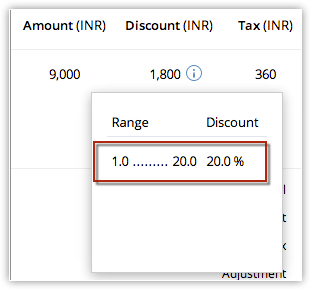
- Klicken Sie auf Speichern.
Hinweis:
- Der Abschnitt Produktdaten ist nicht anpassbar. Wenn Sie weitere Details im Abschnitt hinzufügen möchten (z. B. Abrechnungsinformationen), ist dies nicht möglich.
Bestellungen mit anderen Datensätzen verknüpfen
Sie können eine Bestellung mit weiteren Datensätzen verknüpfen, darunter Aktivitäten, Anhänge und Notizen.
Auf der Seite Bestellungsdetails können Sie Folgendes aktualisieren:
- Aktivitäten: Hinzufügen von zur Bestellung gehörigen Aufgaben.
- Anhänge: Hinzufügen von Dateien zur Bestellung.
- E-Mails: Anzeigen von E-Mails.